Jak prenášať Microsoft Teams na TV

Microsoft Teams v súčasnosti nepodporuje nativné prenášanie vašich stretnutí a hovorov na TV. Môžete však použiť aplikáciu na zrkadlenie obrazovky.
Potrebujete naplánovať opakujúce sa stretnutia v MS Teams so svojimi spolupracovníkmi? Naučte sa, ako nastaviť opakujúce sa stretnutie v Teams.
Microsoft Teams je často prvou voľbou na organizovanie virtuálnych stretnutí vzdialenými a rozdelenými tímami, ktoré používajú balík Microsoft 365. Okrem toho aj iné podniky používajú túto aplikáciu na realizáciu online stretnutí. Nastavenie stretnutia v Teams je celkom jednoduché. Po potvrdení časového harmonogramu stretnutia obdrží každý pridaný účastník individuálny e-mail o ňom.
Niekedy potrebujú určité tímy mať stretnutie pravidelne (mesačne, týždenne alebo dokonca denne). Ak vaše opakujúce sa stretnutia majú veľký počet účastníkov, plánovanie týchto stretnutí osobitne by mohlo byť únavným a časovo náročným procesom. Ale nebojte sa. Funkcia opakujúcich sa stretnutí na Microsoft Teams je tu na to, aby vám pomohla.
Ak viete, že vaše stretnutia v Teams sa opakujú pravidelne, môžete nastaviť opakujúce sa stretnutie. Týmto spôsobom nemusíte manuálne vytvárať stretnutie zakaždým, keď chcete informovať ľudí o ňom. Môžete vytvoriť stretnutie raz a povoliť opakovanie, aby všetci účastníci vedeli o opakujúcom sa rozvrhu.
Obsah
Čo je opakujúce sa stretnutie?
Podľa názvu, opakujúce sa stretnutie je stretnutie, ktoré prebieha opakovane. Stretnutie môže prebiehať každý deň, týždenne, bi-týždenne, mesačne, štvrťročne a tak ďalej. Môžete potrebovať zorganizovať opakujúce sa stretnutia so svojimi manažérmi, tímovými vedúcimi alebo všetkými členmi projektu, keď potrebujete zabezpečiť konzistentné sledovanie a zodpovednosť.
Tieto zaisťujú, že projekty vždy zostanú na správnej ceste a že sa medzi členmi tímu podporí zdravý vzťah. Na Microsoft Teams máte možnosť plánovať opakujúce sa stretnutia pre vaše tímy. Pomocou tejto funkcie nemusíte plánovať každé stretnutie osobitne pridaním e-mailových adries účastníkov pre každé stretnutie.
Môžete pridať časový rámec pre opakujúce sa stretnutia a nastaviť časový interval na naplánovanie všetkých opakujúcich sa stretnutí naraz. Ak ste zaneprázdnený profesionál alebo potrebujete nastaviť denné alebo iné opakujúce sa stretnutia, táto funkcia v Teams vám bude prospešná. Môžete naplánovať všetky stretnutia naraz a pridaní účastníci dostanú upozornenie.
Kroky na vytvorenie opakujúceho sa stretnutia v Teams
Ako používateľ môžete pristupovať k MS Teams z webovej aplikácie (Microsoft 365) alebo prostredníctvom desktopovej aplikácie. Dobrou správou je, že funkcia opakujúceho sa stretnutia je dostupná v oboch verziách tejto aplikácie. Rozhrania vyzerajú podobne, takže môžete vykonať rovnaké kroky pre obe. Poďme zistiť, ako nastaviť opakujúce sa stretnutie v Teams. Pre jednoduché pochopenie vám ukážem kroky v niekoľkých častiach.
Prechod na kalendár Teams
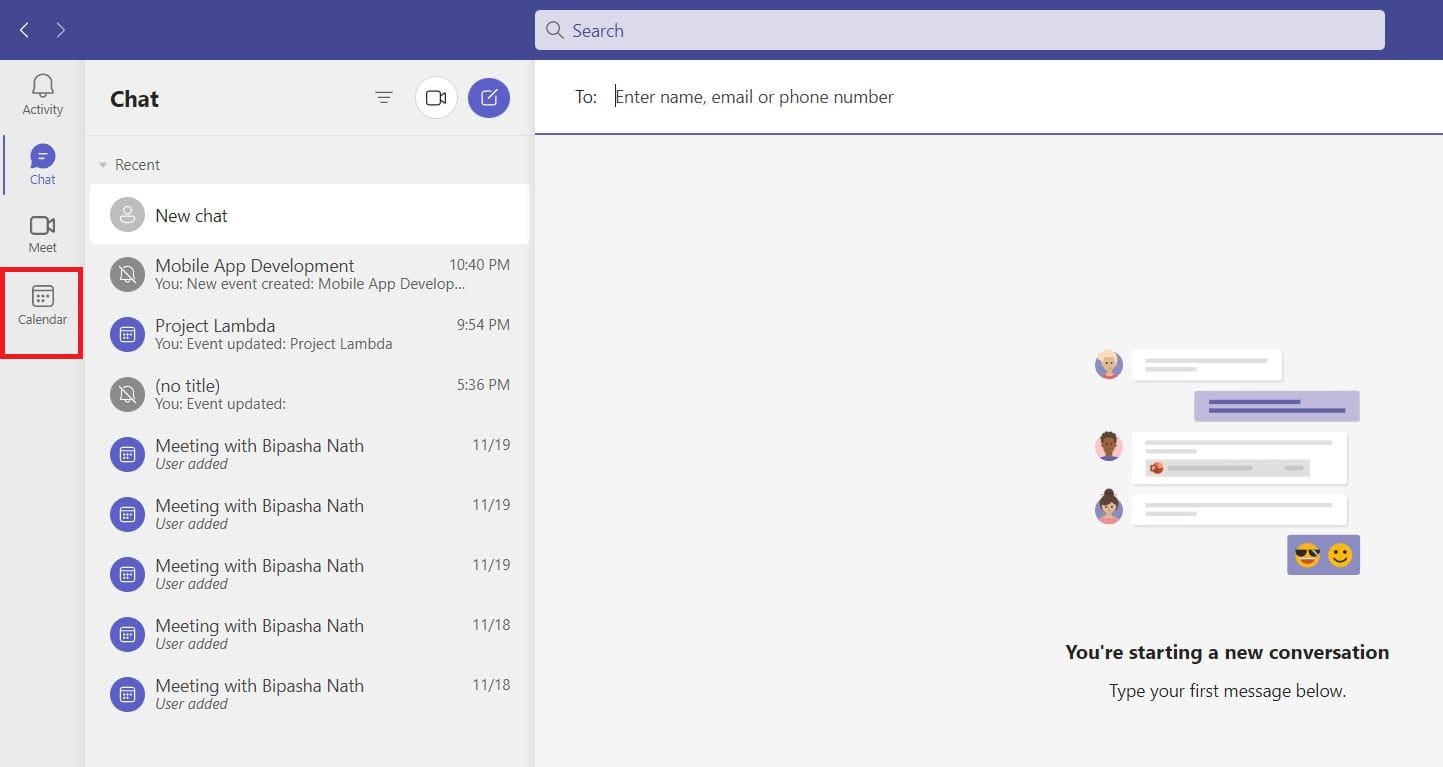
Pridanie informácií o stretnutí
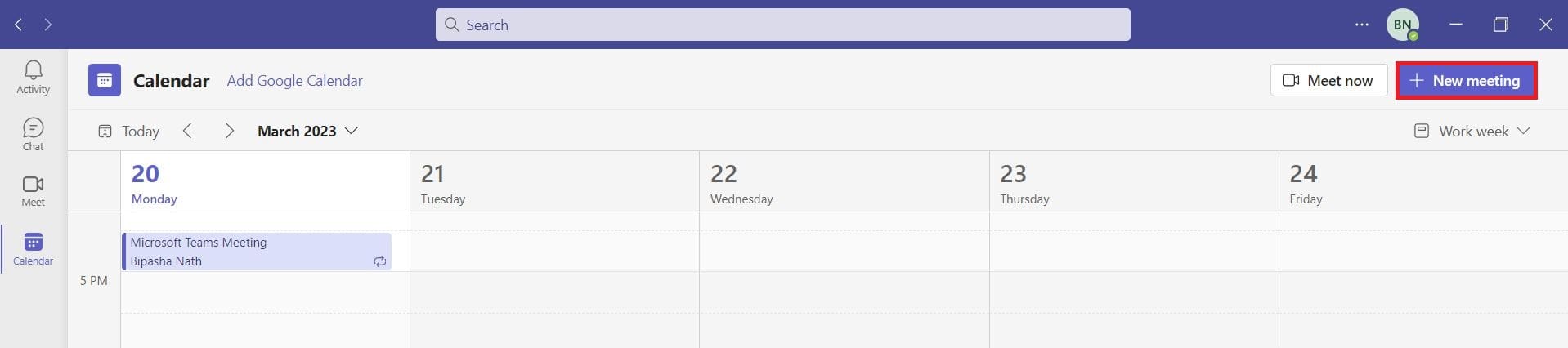
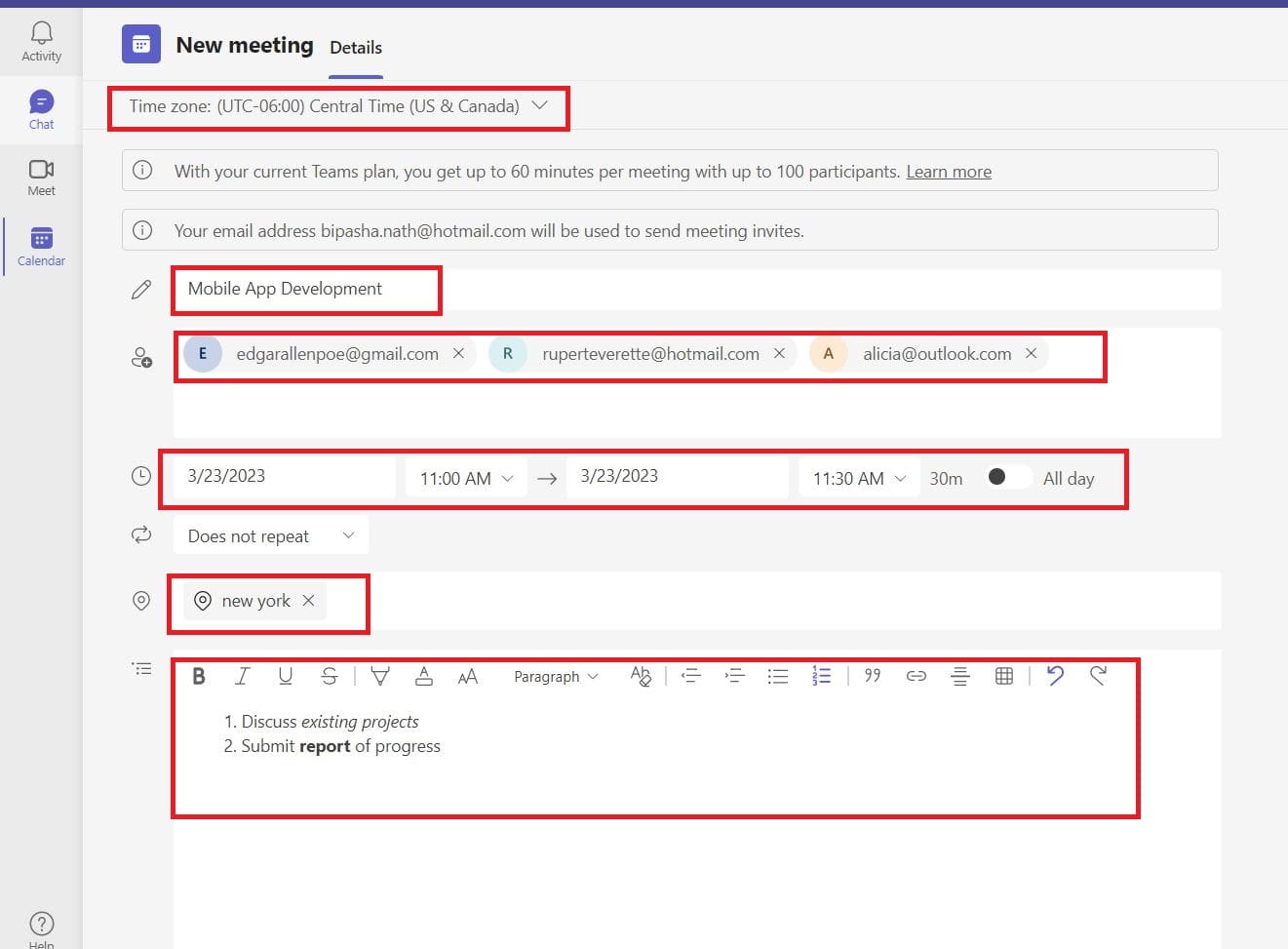
Taktiež čítajte: Microsoft Teams: Ako dlho môže stretnutie trvať
Nastavenie opakujúceho sa stretnutia
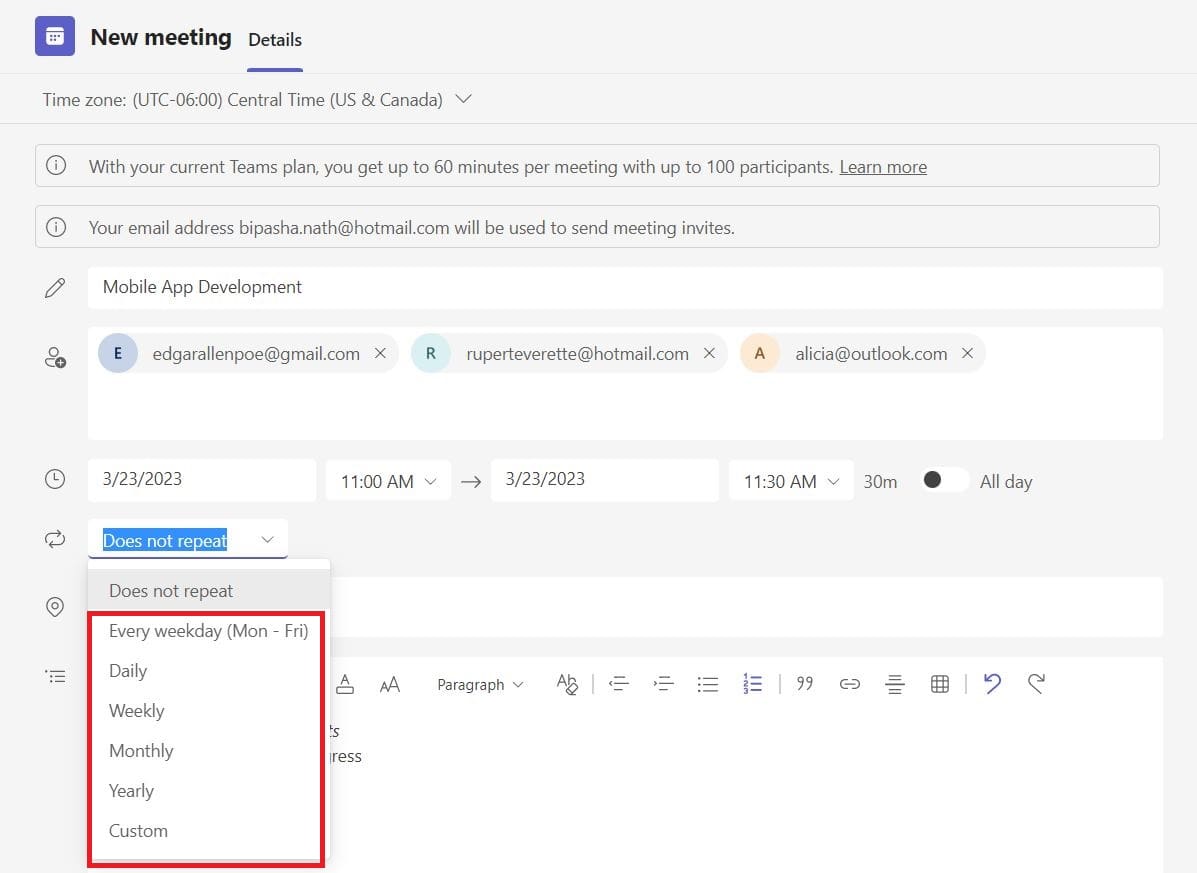
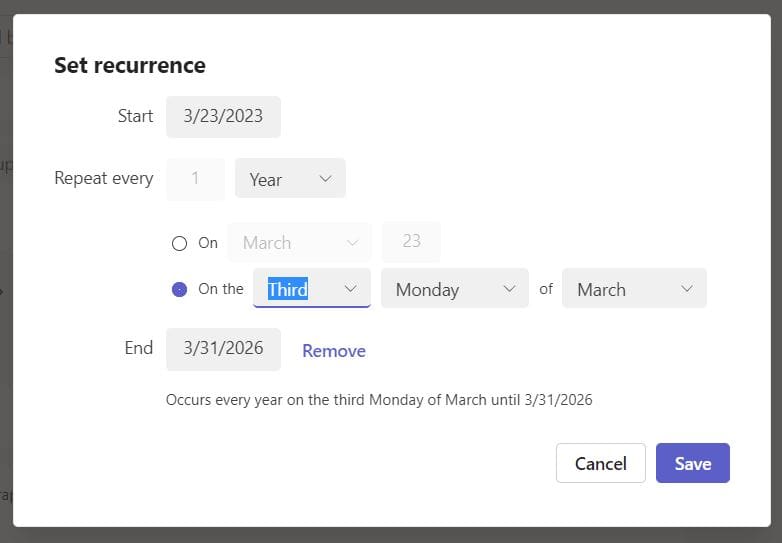
Často kladené otázky o opakujúcich sa stretnutiach v Teams
Ako nastaviť opakujúce sa stretnutie s dátumom konca v Teams?
Aby ste nastavili opakujúce sa stretnutie v Teams, musíte začať vytváraním nového stretnutia. Pri tom kliknite na rozbaľovacie menu Neopakuje sa a vyberte si ktorúkoľvek zo svojich preferovaných možností. Potom sa objaví sprievodca Nastaviť opakovanie. Tu uvidíte pole Dátum konca. Umiesťte kurzor do tohto poľa a vyberte dátum konca pre opakujúce sa stretnutia.
Ako pridať niekoho do opakujúceho sa stretnutia tímu?
Prejdite na svoj kalendár Teams, aby ste našli plán opakujúcich sa stretnutí. Kliknite na stretnutie a potom kliknite na tlačidlo Upraviť. Vyberte Upraviť výskyt, aby ste pridali niekoho k jednému výskytu stretnutia alebo vyberte Upraviť sériu, aby ste pridali niekoho ku každému opakujúcemu sa stretnutiu. Teraz pridajte ľudí do poľa pre účastníkov stretnutia a kliknite na Odoslať aktualizáciu.
Používajú opakujúce sa stretnutia rovnaký odkaz?
Nie, pre každé opakujúce sa stretnutie v Teams existujú rôzne odkazy na stretnutia. Avšak ID stretnutia pre každé opakujúce sa stretnutie bude rovnaké. Takže tí, ktorí sa chcú pripojiť k opakujúcim sa stretnutiam pomocou ID stretnutia, môžu tak urobiť ľahko s rovnakým ID.
Záver
Mnohé organizácie používajú Microsoft Teams na svoje oficiálne stretnutia. Niekedy je potrebné usporiadať oficiálne stretnutia v pravidelných intervaloch, čo je pre každého hektický proces. Aby sme vám pomohli, Teams vám ponúkajú funkciu nastaviť opakujúce sa stretnutia v tejto aplikácii.
Pomocou nej môžete znížiť čas potrebný na manuálne nastavenie každého stretnutia. Tu som pridal bezproblémový a najnovší spôsob, ako nastaviť opakujúce sa stretnutia v Teams. Potrebujete často používať opakujúce sa stretnutia v Teams? Ako si myslíte, že vám tento jednoduchý spôsob pomôže pri nastavovaní opakujúcich sa stretnutí v Teams? Je niečo, čo by ste chceli, aby Microsoft vylepšil ohľadom tejto funkcie? Dajte nám vedieť v komentároch nižšie.
Rovnako nezabudnite zdieľať tento článok so svojimi priateľmi a na sociálnych sieťach. Ďalej si prečítajte, ako opraviť chybu Teams chyba, nemohli sme sa pripojiť.
Microsoft Teams v súčasnosti nepodporuje nativné prenášanie vašich stretnutí a hovorov na TV. Môžete však použiť aplikáciu na zrkadlenie obrazovky.
Potrebujete naplánovať opakujúce sa stretnutia v MS Teams so svojimi spolupracovníkmi? Naučte sa, ako nastaviť opakujúce sa stretnutie v Teams.
V súčasnosti nie je možné zakázať anonymné otázky v živých udalostiach Microsoft Teams. Aj registrovaní užívatelia môžu posielať anonymné otázky.
Vidíte často chybu "Prepáčte, nemohli sme vás pripojiť" na MS Teams? Vyskúšajte tieto tipy na riešenie problémov, aby ste sa tejto chyby zbavili!
Váš zamestnávateľ môže sledovať, čo robíte v rámci Microsoft Teams, vrátane rozhovorov, nahrávania hovorov a monitorovania aktivít.
V prípade, že hľadáte webovú kameru, ktorú chcete použiť na svojom počítači, môžete Xbox Kinect použiť ako webovú kameru v systéme Windows 10. Keď z Kinectu spravíte webovú kameru v systéme Windows
Ak chcete citovať správu v Microsoft Teams, vyberte a skopírujte správu, na ktorú chcete odpovedať. Potom kliknite na ikonu Formát a vyberte možnosť Cenová ponuka.
V tejto príručke vám ukážeme, ako vyriešiť problém s Microsoft Teams, keď nevidíte, že obrazovka zdieľa niekto iný.
Karta Microsoft Teams Wiki je inteligentný textový editor, ktorý umožňuje viacerým používateľom pracovať na rôznych častiach toho istého dokumentu.
Kód chyby c02901df označuje, že počítačová aplikácia Microsoft Teams narazila na problém a zlyhala. Táto chyba sa vyskytuje na počítačoch so systémom Windows 10.
Ak chcete nájsť skryté čety Microsoft Teams, vyhľadajte meno účastníka četu, vyberte toto meno a starý čet sa znova zobrazí.
Niektoré webové stránky nepodporujú vkladanie adries URL do iných programov alebo webových stránok. Preto ich nemôžete otvoriť v počítačovej aplikácii Teams.
Ak nemôžete naplánovať schôdzu Teams v Outlooku, uistite sa, že e-mailové konto spojené s Teams bolo pridané do Outlooku.
Ak chcete znížiť riziko rôznych problémov s Bluetooth v aplikácii Teams, použite náhlavnú súpravu Bluetooth, ktorá je kompatibilná s aplikáciou.
Mnoho používateľov sa sťažovalo, že Trello nie je dostupné v Microsoft Teams. Táto príručka vám prináša sériu možných opráv.
Busy on Busy je užitočná funkcia Microsoft Teams, ktorá konfiguruje, ako Teams spracováva prichádzajúce hovory, ak sa volaný už zúčastňuje hovoru.
Bezplatná verzia Microsoft Teams môže v súčasnosti hostiť až 300 účastníkov schôdze. Účastníci môžu chatovať a volať.
Po dlhom očakávaní vám teraz Microsoft Teams umožňuje súčasne sledovať videostreamy od všetkých účastníkov schôdze. No vo väčšine prípadov to tak bude
Microsoft Teams momentálne nepodporuje natívne prenášanie vašich stretnutí a hovorov do vášho televízora. Môžete však použiť aplikáciu na zrkadlenie obrazovky.
Používatelia Teams môžu zakázať komentáre pre konkrétne príspevky na kanáli General. Toto právo je vyhradené iba vlastníkom kanálov a moderátorom.
Máte nejaké RAR súbory, ktoré chcete previesť na ZIP súbory? Naučte sa, ako previesť RAR súbor na formát ZIP.
Držte vyrovnávaciu pamäť vyčistenú vo vašom webovom prehliadači Google Chrome pomocou týchto krokov.
Ukážeme vám, ako zmeniť farbu zvýraznenia textu a textových polí v Adobe Reader s týmto podrobným návodom.
Nájdite tu podrobné pokyny, ako zmeniť User Agent String vo webovom prehliadači Apple Safari pre MacOS.
Microsoft Teams v súčasnosti nepodporuje nativné prenášanie vašich stretnutí a hovorov na TV. Môžete však použiť aplikáciu na zrkadlenie obrazovky.
Zaujíma vás, ako integrovať ChatGPT do Microsoft Word? Tento sprievodca vám presne ukáže, ako to urobiť pomocou doplnku ChatGPT pre Word v 3 jednoduchých krokoch.
Zistite, ako vyriešiť bežný problém, pri ktorom bliká obrazovka v prehliadači Google Chrome.
Hľadáte osviežujúcu alternatívu k tradičnej klávesnici na obrazovke, Galaxy S23 Ultra od Samsungu poskytuje vynikajúce riešenie. S
Krížové odkazy môžu váš dokument výrazne sprístupniť, usporiadať a uľahčiť jeho používanie. Tento sprievodca vás naučí, ako vytvoriť krížové odkazy v programe Word.
Potrebujete naplánovať opakujúce sa stretnutia v MS Teams so svojimi spolupracovníkmi? Naučte sa, ako nastaviť opakujúce sa stretnutie v Teams.

























